En el entorno digital actual, las aplicaciones son esenciales para nuestra vida diaria. Desde redes sociales hasta juegos y herramientas de productividad, las aplicaciones nos ayudan a conectar, entretener y trabajar de manera eficiente. Sin embargo, para disfrutar de la mejor experiencia y aprovechar al máximo las funciones de las aplicaciones, es crucial mantenerlas actualizadas. Las actualizaciones de aplicaciones no solo traen nuevas características, sino que también mejoran la seguridad, la estabilidad y el rendimiento general.
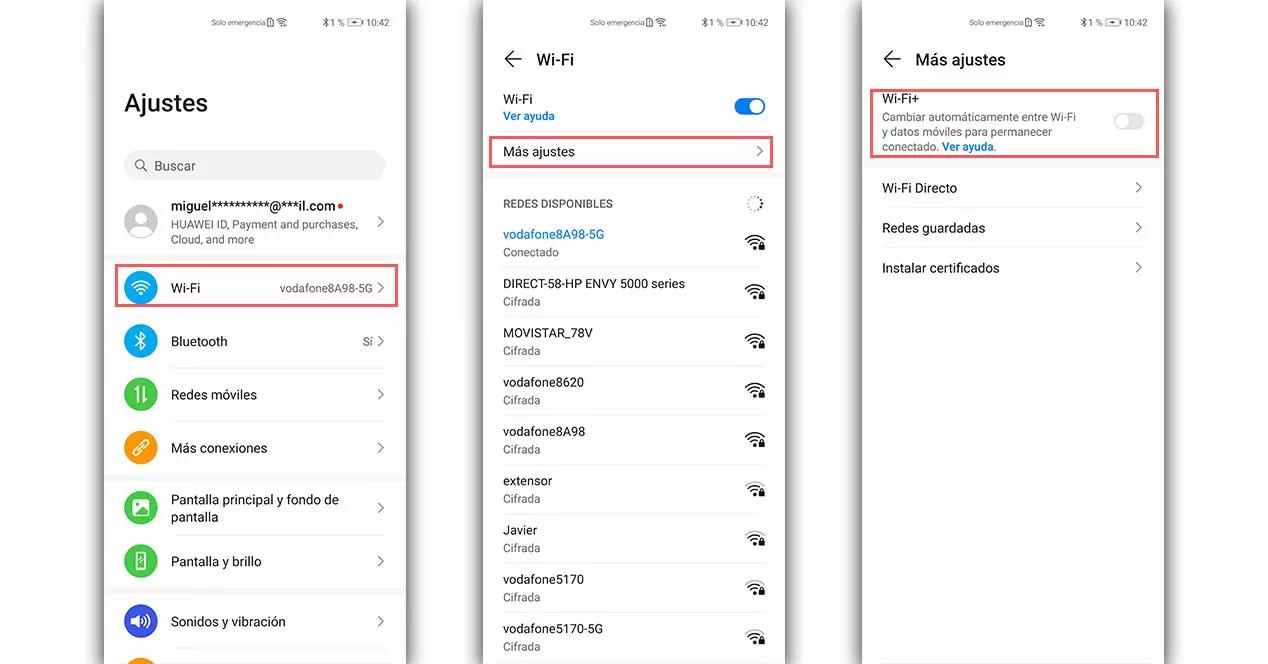
¿Por qué es importante actualizar las aplicaciones?
Actualizar las aplicaciones de Android es fundamental por varias razones:
- Nuevas funciones y mejoras: Las actualizaciones de aplicaciones suelen incluir nuevas características, mejoras en la interfaz de usuario y correcciones de errores que mejoran la experiencia general del usuario.
- Seguridad mejorada: Las actualizaciones de seguridad son esenciales para proteger tu dispositivo y tus datos. Las actualizaciones de seguridad suelen solucionar vulnerabilidades que podrían ser explotadas por hackers.
- Estabilidad y rendimiento: Las actualizaciones de aplicaciones pueden mejorar la estabilidad y el rendimiento general de la aplicación, resolviendo problemas de rendimiento y errores que podrían causar problemas.
- Compatibilidad con el sistema operativo: Las actualizaciones de aplicaciones también aseguran la compatibilidad con las últimas versiones del sistema operativo Android, lo que garantiza que las aplicaciones funcionen correctamente.
¿Cómo actualizar las aplicaciones de Android?
Actualizar las aplicaciones de Android es un proceso sencillo que se puede realizar de varias maneras:
Actualizar aplicaciones individualmente
Para actualizar una aplicación individualmente, sigue estos pasos:
- Abre la aplicación Google Play Store.
- Toca el icono de perfil en la esquina superior derecha.
- Selecciona gestionar aplicaciones y dispositivo y luego gestionar .
- Busca la aplicación que deseas actualizar. Las aplicaciones con actualizaciones pendientes tendrán la etiqueta actualización disponible .
- Toca actualizar .
Actualizar la aplicación Play Store
Para asegurarte de tener la última versión de la Play Store, sigue estos pasos:
- Abre la aplicación Google Play Store.
- Toca el icono de perfil en la esquina superior derecha.
- Selecciona ajustes y luego información de la versión de play store .
- Se mostrará un mensaje que te indicará si tienes la última versión de Play Store. Si hay una actualización disponible, se descargará e instalará automáticamente.
Actualizar todas las aplicaciones automáticamente
Puedes configurar tu dispositivo para actualizar automáticamente todas las aplicaciones. Para ello, sigue estos pasos:
- Abre la aplicación Google Play Store.
- Toca el icono de perfil en la esquina superior derecha.
- Selecciona ajustes y luego preferencias de red .
- Toca actualizar aplicaciones automáticamente .
- Selecciona una opción:
- En cualquier red: Actualizará las aplicaciones en redes Wi-Fi y de datos móviles.
- Solo por Wi-Fi: Actualizará las aplicaciones solo en redes Wi-Fi.
Tener en cuenta que si una cuenta del dispositivo tiene un error de inicio de sesión, es posible que las aplicaciones no se actualicen automáticamente.
Actualizar aplicaciones con una cantidad limitada de datos móviles
Si tienes un plan de datos limitado, puedes configurar Google Play para actualizar las aplicaciones con una cantidad limitada de datos móviles. Esta opción solo está disponible para un grupo limitado de usuarios. Para habilitar esta opción, sigue estos pasos:
- Abre la aplicación Play Store.
- Toca el icono de perfil en la esquina superior derecha.
- Selecciona ajustes y luego preferencias de red .
- Toca actualizar aplicaciones automáticamente .
- Toca actualizar con cantidad limitada de datos móviles .
Google Play determinará la prioridad de las actualizaciones de aplicaciones en función de varios factores, como las aplicaciones que tienen funciones nuevas o las que se usan con más frecuencia. Google Play siempre intentará primero actualizar las aplicaciones con Wi-Fi.
Si has actualizado aplicaciones manualmente con datos móviles en los últimos 30 días, Google Play utilizará esa cantidad total de datos móviles como límite. Si no actualizas aplicaciones con datos móviles, Google Play se basará en la cantidad media de datos móviles que utiliza la mayoría de las personas de tu país o región.
Es importante destacar que toda la información se utiliza de acuerdo con la Política de Privacidad de Google. Si borras los datos de Play Store, se restablecerán la configuración y el límite de datos anteriores.
Actualizar aplicaciones específicas automáticamente
Puedes configurar la actualización automática de aplicaciones específicas. Para ello, sigue estos pasos:
- Abre la aplicación Google Play Store.
- Toca el icono de perfil en la esquina superior derecha.
- Selecciona gestionar aplicaciones y dispositivo .
- Toca gestionar y busca la aplicación que deseas actualizar automáticamente.
- Toca la aplicación para abrir la página detalles .
- Toca más .
- Activa la opción actualizar autom .
Para desactivar las actualizaciones automáticas, desactiva actualizar autom.
Recomendaciones para actualizar aplicaciones
Aquí te presentamos algunas recomendaciones para actualizar tus aplicaciones de forma eficiente y segura:
- Conéctate a una red Wi-Fi: Las actualizaciones de aplicaciones pueden consumir una cantidad considerable de datos móviles. Conéctate a una red Wi-Fi para evitar cargos adicionales en tu plan de datos.
- Revisa el tamaño de la actualización: Antes de actualizar una aplicación, verifica el tamaño de la actualización. Si es demasiado grande, es posible que desees actualizarla más tarde cuando tengas más tiempo y una conexión Wi-Fi estable.
- Lee las notas de la versión: Antes de actualizar una aplicación, lee las notas de la versión para conocer las nuevas funciones, mejoras y correcciones de errores que se incluyen en la actualización.
- Actualiza con regularidad: Es recomendable actualizar las aplicaciones con regularidad para aprovechar las últimas funciones y mejorar la seguridad de tu dispositivo.
- Mantén un registro de las actualizaciones: Es útil llevar un registro de las aplicaciones que has actualizado y la fecha de la actualización. Esto te ayudará a identificar cualquier problema que pueda surgir después de una actualización.
Consultas habituales
¿Qué pasa si no actualizo las aplicaciones?
Si no actualizas las aplicaciones, es posible que no puedas disfrutar de las últimas funciones, que tu dispositivo sea vulnerable a ataques de seguridad o que las aplicaciones funcionen de manera inestable.
¿Puedo actualizar aplicaciones manualmente?
Sí, puedes actualizar aplicaciones manualmente. Para ello, abre la Play Store, busca la aplicación que deseas actualizar y toca actualizar.
¿Qué hago si una aplicación no se actualiza?
Si una aplicación no se actualiza, puedes intentar lo siguiente:
- Reinicia tu dispositivo: A veces, un simple reinicio puede resolver el problema.
- Comprueba la conexión a Internet: Asegúrate de tener una conexión a Internet estable.
- Libera espacio de almacenamiento: Si tu dispositivo tiene poco espacio de almacenamiento, puede que no pueda descargar la actualización. Libera espacio de almacenamiento eliminando archivos innecesarios o aplicaciones que no uses.
- Borra los datos de la Play Store: Borrar los datos de la Play Store puede resolver algunos problemas de actualización. Para borrar los datos de la Play Store, ve a ajustes > aplicaciones y notificaciones > ver todas las aplicaciones > google play store > almacenamiento y caché > borrar datos .
- Desinstala y reinstala la aplicación: Si nada funciona, puedes intentar desinstalar y reinstalar la aplicación. Al reinstalar la aplicación, se descargará la última versión.
¿Cómo puedo actualizar las aplicaciones en un Chromebook?
Para actualizar las aplicaciones en un Chromebook, puedes hacerlo desde la Play Store o desde la sección aplicaciones de tu Chromebook. Sigue las instrucciones proporcionadas por Google para actualizar las aplicaciones en tu Chromebook.
¿Qué debo hacer si Google actualiza una aplicación sin mi consentimiento?
Si Google actualiza una aplicación sin tu consentimiento, es porque ha detectado una vulnerabilidad de seguridad crítica que necesita ser solucionada de inmediato. Puedes consultar los Términos del Servicio de Google Play para obtener más información.
Mantener las aplicaciones actualizadas es fundamental para disfrutar de la mejor experiencia en tu dispositivo Android. Las actualizaciones de aplicaciones mejoran la seguridad, la estabilidad y el rendimiento general de tu dispositivo. Sigue los pasos descritos en este artículo para actualizar tus aplicaciones de manera eficiente y segura.
Si quieres conocer otros artículos parecidos a Actualiza tus apps android: seguridad y rendimiento puedes visitar la categoría Internet y telefonía.

